13 Filtres
Au fil du temps, de plus en plus d'activités sont enregistrées dans DATA CENTER. Dans les statistiques, calendrier et zones d'activitées, vous pouvez utiliser des filtres pour trouver certaines données plus rapidement ou pour seulement analyser certaines données.
Remarque:
Les paramètres de filtrage s’appliquent toujours à l'ensemble des DATA CENTER. Si une activité est manquante, vérifier si un réglage de filtre est activé.
13.1 Enregistrement de nouveaux filtres
Enregistrer les paramètres de filtre régulièrement requis comme un filtre. Si vous créez un filtre sans l'enregistrer, il est affiché comme un filtre sans nom et vous pouvez l'utiliser jusqu'à ce que le programme soit fermé.
Exemple: Vous voulez créer un filtre qui affiche uniquement les activités que vous avez notées comme ayant trois étoiles ou plus.
Préalable: Aucun critère sélectionné.
- Cliquer sur l’îcone Filtre. UNe fenêtre s’ouvre.
- Aller à l’onglet avançé.
- Activer la case Note.
- Cliquer sur l'étoile du milieu. Trois étoiles sont désormais allumés.
- Sélectionner Ajouter. une fenêtre s’ouvre.
- Entrer un nom significatif.
- Cliquer sur Enregistrer. La fenêtre Filtre s’ouvre avec votre filtre affiché dans le menu déroulant.
13.2 Utilisation des filtres enregistrés
Exemple: Vous avez sauvé une note filtre à trois étoiles et vous voulez voir une liste des seules activités que vous avez donné trois étoiles ou plus.
- Sélectionner le filtre trois étoiles à partir du menu déroulant. La liste filtrée est affichée avec le nombre d'enregistrements de données qui répondent aux critères de filtre.
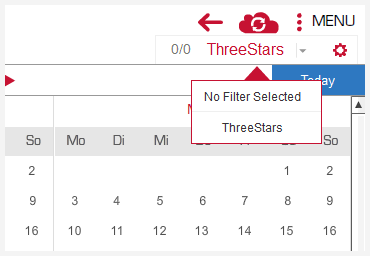
13.3 Modifications des filtres
Vous pouvez modifier les filtres existants dans les statistiques, le calendrier et les zones d'activités.
Exemple: Vous avez créé un filtre avec une note à trois étoiles et vous souhaitez étendre uniquement aux activités de l'année en cours.
- Cliquer sur l’icône Filtre. Une fenêtre s’ouvre.
- Sélectionner le critère trois étoiles dans le menu déroulant.
- Activer la case à cocher date
- Entrer dans le 01/01/2014 à partir de domaine.
- Entrer dans le 31.12.2014 à champ.
- Eliquer sur Fermer . La fenêtre de filtre se referme et le filtre est réglé et enregistré.
13.4 Suppression des filtres
Exemple: Vous avez créé un filtre à trois étoiles, mais vous en avez plus besoin.
- Cliquez sur l’icône Filtre. Une fenêtre s’ouvre.
- Sélectionnez le filter trois étoiles dans le menu déroulant.
- Cliquez sur l’icône Supprimer. Le filtre est supprimé.
- Fermer la fenêtre.










 Close
Close
